Schneller als Airdrop: Mit dieser Geste könnt ihr Fotos zwischen iPhone, iPad und Mac teilen
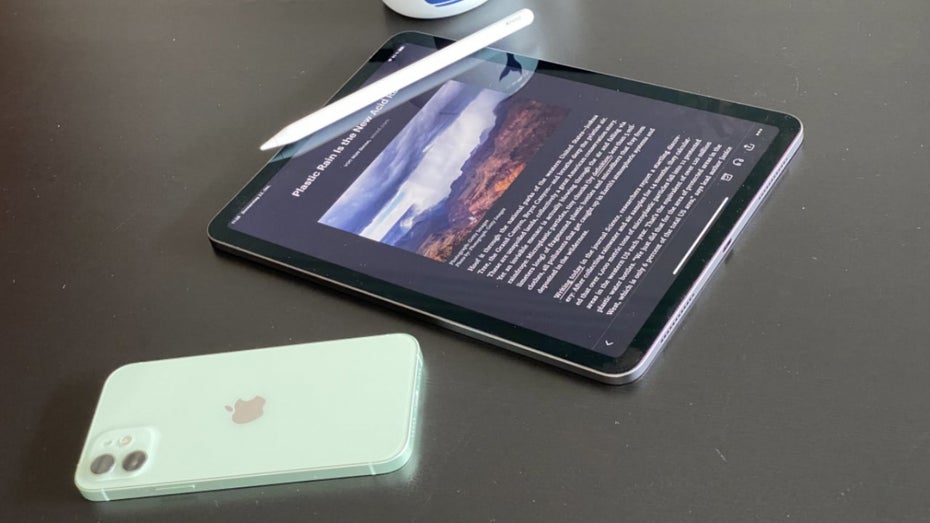
Manche Apple-Features muten doch gelegentlich wie Magie an – wie beispielsweise die Möglichkeit, ein Foto zwischen iPhone, iPad oder Mac einfach mit einer Drei-Finger-Geste zu kopieren. Die Funktion ist nicht vollkommen neu und mindestens seit 2019 nutzbar, dürfte aber den wenigsten bekannt sein und sich gelegentlich als durchaus praktisch herausstellen.
Bild zwischen iPhone und iPad kopieren ist Teil von Apples universeller Zwischenablage
Die „vergessene“ Funktion wurde von Youtuber Michael Tobin (via 9to5 Mac) wieder ausgegraben und in einem Video auf Tiktok und Twitter geteilt. Er demonstriert in seinem kurzen Clip, wie einfach es ist, ein Foto mit der Drei-Finger-Geste von seinem iPhone auf sein iPad zu bewegen.
Basis des Features ist Apples universelle Zwischenablage, deren Fokus primär auf Text liegt. Der Einsatz der Drei-Finger-Gesten-Funktion für Fotos geriet dabei in Vergessenheit.
So nutzt ihr die Bilder-Teilen-Geste für iPhone, iPad und Mac
Zunächst sei angemerkt, dass die Funktion, Bilder schnell zwischen Apple-Geräten zu teilen, nicht nur in Apples eigenen Apps wie Notizen, Pages, Mail und weiteren funktioniert, sondern in allen Anwendungen, die ein Textfeld besitzen – also auch Whatsapp, Gmail und weiteren. Wichtig beim Hin- und Herbewegen ist indes, dass sich die Geräte in unmittelbarer Nähe zueinander befinden.
Weiter müsst ihr vor der Nutzung beachten, dass die Handoff-Funktion von Continuity aktiviert sein muss. Auf dem Mac findet ihr die Einstellung unter Systemeinstellungen > Allgemein > Handoff erlauben. Auf dem iPhone und iPad unter Einstellungen > Allgemein > Airplay & Handoff.
Weiter müsst ihr sicherstellen, dass WLAN und Bluetooth eurer Geräte eingeschaltet sind und sie unter dem gleichen iCloud-Konto angemeldet sind.
Zum Kopieren eines Fotos auf dem iPhone oder iPad führt eine langsame Drei-Finger-Wischgeste aus, nun sollte euch im oberen Bildschirmbereich der Hinweis Kopieren angezeigt werden. Zum Kopieren eines Bilds auf dem Mac nutzt den Keyboard-Shortcut Command + C, die Gestenfunktion wird hier nicht unterstützt.
Zum Herüberkopieren des Bildes auf dem zweiten iPad oder iPhone führt nun die Drei-Finger-Geste mit einer Spreizbewegung aus. Nun sollte das Bild auf dem Gerät eingefügt werden. Auf dem Mac nutzt die Tastenfunktion Command + V.

